
S postupkom pretvaranja videozapisa, mnogi korisnici koji žele promijeniti format formata valjaka za reprodukciju na određenim uređajima ili za smanjenje konačne veličine su suočeni. Pomoć u provedbi ovog zadatka posebne programe od developera trećih strana, distribuirajući besplatnu i plaćenu osnovu. Danas nudimo da ostanemo na najpopularnijim predstavnicima takvog softvera za odabir najprikladnijih za njihove svrhe.
Želimo napomenuti da u nekim softveru postoje funkcije koje omogućuju kompresiju materijala. To se može učiniti kao gubici u kvaliteti i bez njih. Ako, prije svega, vi ste zainteresirani za obavljanje tih radnji, savjetujemo vam da se upoznate s drugim člancima na našoj web stranici prema temama, dok se kreće ispod linkova u nastavku.
Čitaj više:
Programi za kompresije videozapisa
Kompresija videozapisa bez gubitka kvalitete
Format tvornice.
Prvi u skladu s nama izvest će jednu od najpoznatijih mogućnosti tvornice format. Takva popularnost ovo rješenje stekao je zbog besplatne i dostupnosti svih glavnih i čak posebnih dodatnih značajki za pretvaranje videozapisa na druge formate s postavljanjem određenih parametara ili za reprodukciju na određenim uređajima. Za to je čak i veliki broj ukrasnih uzoraka. Stoga, u većini slučajeva, korisnik ostaje samo za preuzimanje videozapisa, odaberite odgovarajući obradak i pokrenite konverziju.

Format tvornički sučelje je napravljeno u razumljivom, kao iu ruskom jeziku, koji će pomoći novaku korisnika da brzo ovlada interakciju. Za napredne korisnike postoje i posebne funkcije koje konfiguriraju apsolutno bilo koji format pod njihovim potrebama, spremite profile, a zatim pokrenite konverziju. Možete se upoznati sa svim postojećim funkcijama ovog softvera na službenoj web-lokaciji ili u našem pregledu klikom na donji link.
Freemake Video Converter.
Dalje, nudimo pogledati još jedan besplatan slobodan video konverter rješenje. Mogućnosti ovog softvera slične su prethodnom, međutim, postoje i njihove jedinstvene funkcije. Na primjer, ne možete preuzeti valjak s Interneta i odmah umetnite vezu na njega. Već nakon što je format pretvorbe konfiguriran i postavljene su dodatne opcije. Ako ste zainteresirani za samo konverziju da igrate na određenim uređajima ili daljnje objavljivanje gotovih materijala na vašem YouTube kanalu, ne možete brinuti, također će pomoći Freemativi Video Converter.
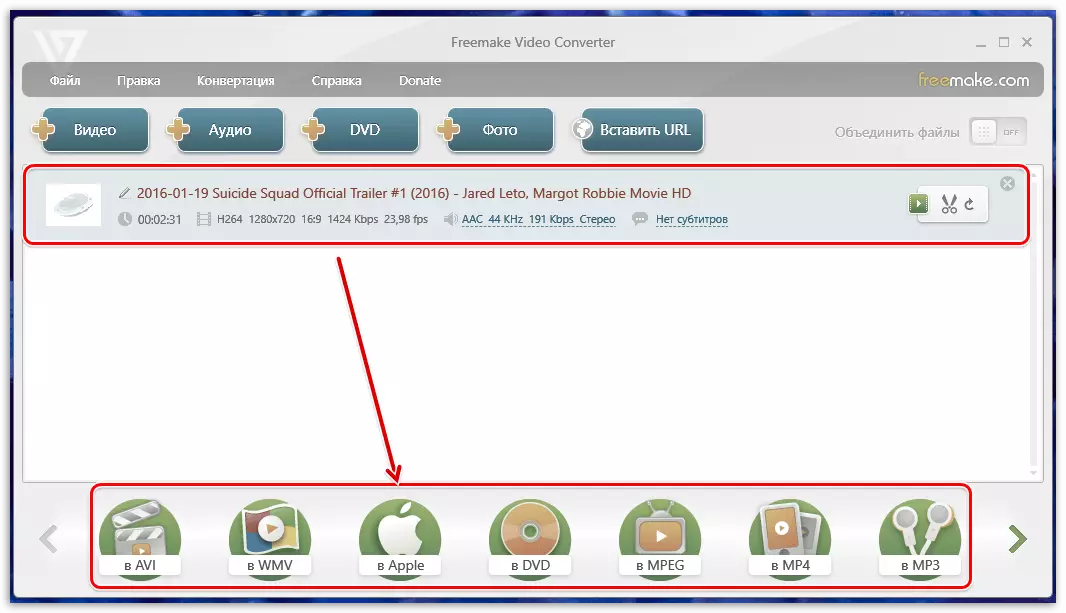
Posebno nameće zaslužuje posebno određeni izbornik u kojem je konfigurirana kompresija videozapisa. Korisnik neovisno odabire veličinu okvira, postavlja bitrate, format, brzinu i kvalitetu okvira. Svakako obratite pozornost na ove parametre ako se pretvorba provodi kako bi se smanjio konačni volumen valjka. Čak i većina novak korisnik će razumjeti sučelje, jer je vrlo jednostavno i na ruskom. Možete preuzeti Freemake Video Converter s službene stranice, a programeri i dalje podržavaju ovaj softver, povremeno oslobađaju ažuriranja i eliminirati različite pogreške.
MOVAVI video konverter.
Sada je Movavi jedan od domaćih vođa u izdavanju najrazličitijeg softvera. Popis njihovih proizvoda ima i video pretvarač, koji vam omogućuje da uredite videozapis, promijeniti svoj format i dodatne parametre. Što se tiče uređivanja, to se izvodi u zasebnom modulu. Ona ima funkcije dodavanja teksta, uklanjanje nepotrebnih fragmenata, učinaka i podešavanja boja. U MONAVI video konverter, naći ćete veliki broj ugrađenih predložaka za odabir optimalne opcije pretvorbe i brzo pokretanje ovog procesa.

Međutim, ovaj će se softver koristiti među iskusnim korisnicima, jer je moguće globalno postavljanje apsolutno bilo koje vrste datoteka. Korisnik je dopušten odabrati bitrate, kodeke, razlučivost, brzinu i kvalitetu materijala. Sve to pomoći će s određenim zadacima kada je izlaz mora dobiti određeni valjak s preciznim postavkama. Nažalost, kao i svi proizvodi iz tvrtke spomenute, MOVAVI video konverter primjenjuje naknadu, a kada koristite test tjednu verziju, korisnik dobiva određena ograničenja. Međutim, oni ne ometaju svladati funkcionalnošću i odlučiti je li to doista stjecanje i korištenje kao glavni.
Mediacode
Mediacoder je slobodno rješenje s nerazumljivim za početničko korisničko sučelje. Činjenica je da su svi konfiguracijski gumbi nalaze u kaotičnom redoslijedu u različitim karticama, stoga nije uvijek moguće pronaći potreban element dovoljno brzo, unatoč prisutnosti ruskog sučelja. Čak je i funkcionalnost ovog softvera napravljena s naglaskom na iskusne korisnike. Ovdje ćete naći razne raznovrsnije alate za stvaranje optimalnog zadatka konverzije, međutim, sa svim tim postavkama koje morate razumjeti, pročitati informacije o službenoj web stranici tvrtke.

Jedna od mediacoder eksperimentalnih funkcija je mogućnost vraćanja oštećenih multimedijskih podataka. Morate samo učitati materijal, kliknite na odgovarajući gumb i pričekajte da se sve pogreške ne ispravi. Nakon toga, to je zajamčena ispravna reprodukcija u bilo kojem prikladnom igraču. Međutim, potrebno je uzeti u obzir činjenicu da se od svih oštećenja datoteka može ispraviti metodom softvera. Još uvijek vrijedi spomenuti da ljudi koji žele raditi ne samo s videom, već i sa zvukom, također treba obratiti pozornost na Mediacodera, jer postoje alati za normalizaciju zvuka i postavljanje pojedinačnih parametara.
Xilisoft Video Converter.
Xilisoft Video Converter pojavit će se na našem popisu. Ovaj softver se također primjenjuje za naknadu, međutim, kao u većini slučajeva, postoji probna verzija, koja vam daje priliku da naučite apsolutno sve ugrađene funkcionalnosti. Ako ste ikada naišli na posao u Movavi konverter, onda Xilisoft Video Converter će biti nešto slično za vas. Ovdje postoje svi isti alati koji vam omogućuju da odaberete jednu od prikupljenih mogućnosti pretvorbe ili potpuno konfiguriranje video formata. Od jedinstvenih značajki vrijedi istaknuti transformaciju 2D u 3D, ali se ova prilika vrlo rijetko koristi.

Osim toga, pozornost je privučena prikladno provedenom titlovom alatom. Uz to, možete brzo priložiti željenu datoteku, konfigurirati lokaciju i druge tekstualne parametre. Ovaj alat ulazi u ugrađeni urednik, možete dodati vodeni žig, promijeniti veličinu datoteke, primjenjivati efekte i prilagoditi audio zasebno. Ako želite istražiti Xilisoft Video Converter, prvo budite sigurni da koristite testnu verziju kako biste razumjeli želite li dati novac za to.
Bilo koji video konverter.
Bilo koji video konverter funkcionalnost je usmjeren na pretvaranje valjaka za daljnju reprodukciju na određenim uređajima. Dakle, postoji veliki broj harpped uzoraka koji vam omogućuju odabir optimalnog formata za najrazličitiju opremu. U početku, ovaj softver je distribuiran besplatno, ali sada, kada se premještate na službenu web-lokaciju, korisnik vidi da su joj različiti sklopovi dostupni. Postoji besplatna verzija u kojoj nema jedinstvenih značajki od plaćenih skupština. Detaljna komparativna tablica također se daje na službenoj internetskoj stranici.
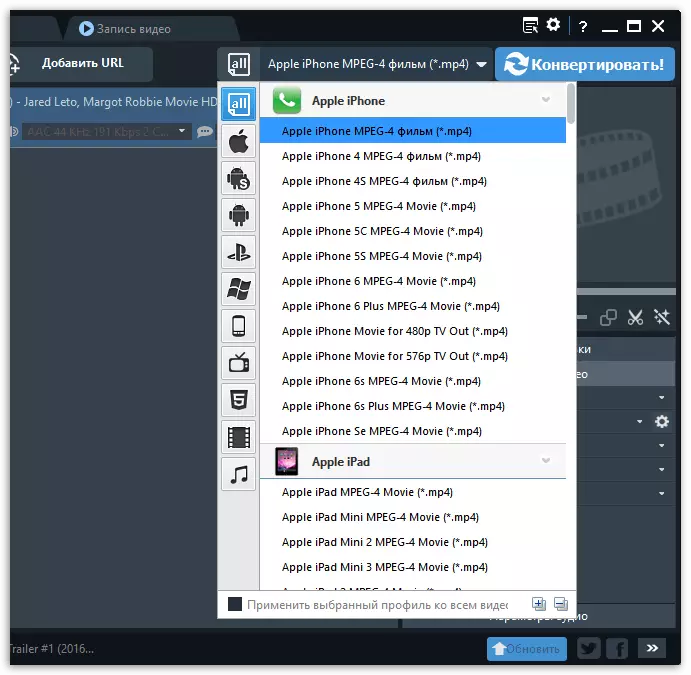
Kao iu većini naprednih programa nalazi se ugrađeni urednik u bilo kojem video pretvaraču. On zna kako ukloniti dodatne fragmente, nametnuti različite efekte i vodeni žig. To će vam omogućiti da se riješite potrebe za korištenjem dodatnog video urednika prije samog pretvorbe, ali samo u tim situacijama u kojima je potrebna samo mala promjena materijala. Pretvorba u drugi format ovdje je vrlo brzo, ali ipak je potrebno uzeti u obzir omjer kompresije, kodek koji se koriste i moć računala.
Hamster Besplatno Video Converter
U redu, imamo najjednostavnije od aplikacije prikazane u ovom članku, koji pruža samo minimalni skup najosnovnijih funkcija koje vam omogućuju brzo konfiguriranje i pokretanje konverzije. Ime Hamster Besplatni video pretvarač već sugerira da se distribuira besplatno. Sastoji se od samo jednog prozora, gdje se sve akcije javljaju u verziji korak-po-korak. Prvo, odabran je glavni format ili tip uređaja za koju će se pretvoriti pretvoriti. Zatim se dodaju jedna ili više datoteka, komprimiranje i zvuk konfiguriran je, a sama se radi o radu pretvorbe.
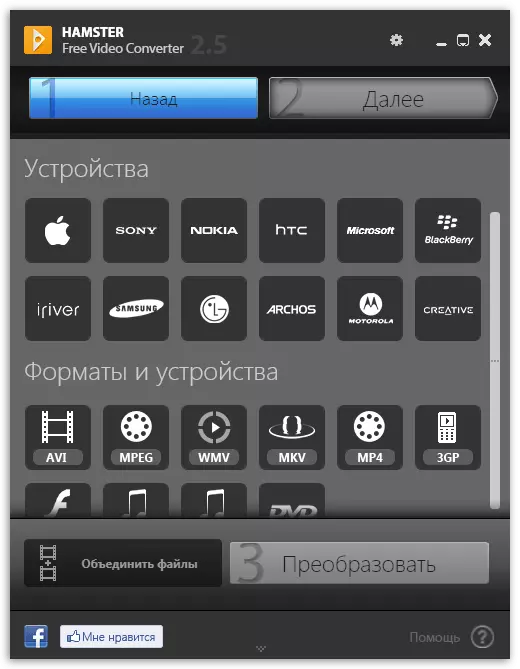
Takva konstrukcija sučelja je prikladna, ali samo u slučajevima kada korisnik mora instalirati samo minimalnije postavke. Više naprednijih korisnika koji su radili u složenim programima i žele dobiti maksimalnu fleksibilnost konfiguracije, Hamster Free Video Converter će se činiti nije dobro dobro rješenje. Međutim, ovdje postoji ruski jezik, a mjesto gumba se izvodi u prikladnom obliku, jer se početnici mogu sigurno preporučiti da se upoznaju s ovim softverom.
Iwisoft free video konverter
IWisoft Free Video Converter je još jedan standard i slobodno rješenje s glavnim skupom funkcija. Dugo se nećemo zaustaviti, jer je iznad vas već pročitao o svim tim alatima. Pojedinačne značajke Iwisoft Free Video Converter ne osim da ne postoji ruski sučelje jezik i morat će se nositi s engleskim gumbima, opisima i imenima izbornika. Možete konfigurirati skupnu obradu ili spojiti više datoteka na jednu. Upotreba su dostupne i ubrane uzorke i korisnik generirane profile. IWisoft Free Video Converter je još uvijek podržan od strane programera i dostupan je za preuzimanje na službenoj web stranici.
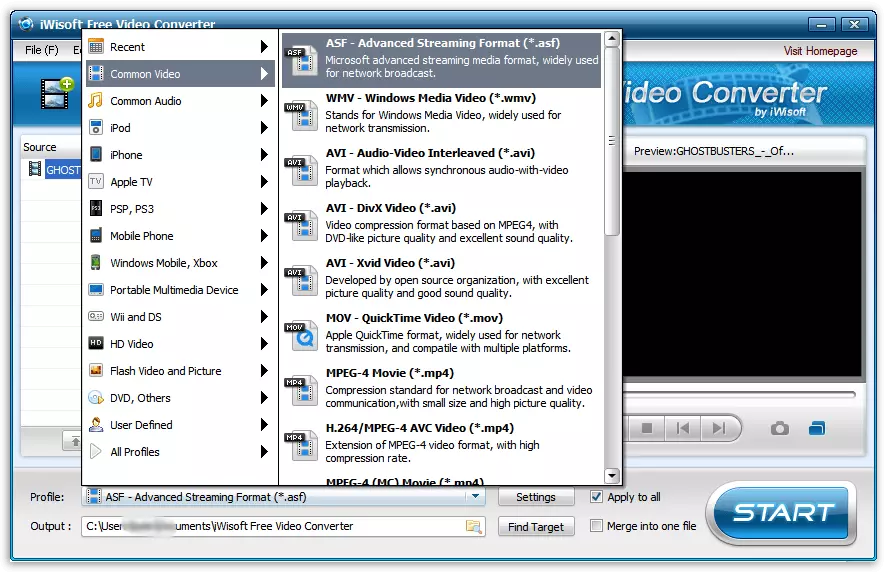
Autogk.
AutoGK je jednostavan besplatni softver koji vam omogućuje da brzo konfigurirate video za pretvoriti i pokrenuti ga unutar istog prozora. Unatoč nedostatku ruskog, interakcija s ovim bit će iznimno jednostavna čak i za početnike, jer ne mora razumjeti u mnogim dodatnim značajkama ili nestandardnim parametrima. Jednostavno dodate jedan ili više videozapisa, navedite format, željenu veličinu krajnjeg materijala i pokrenite postupak pretvorbe.
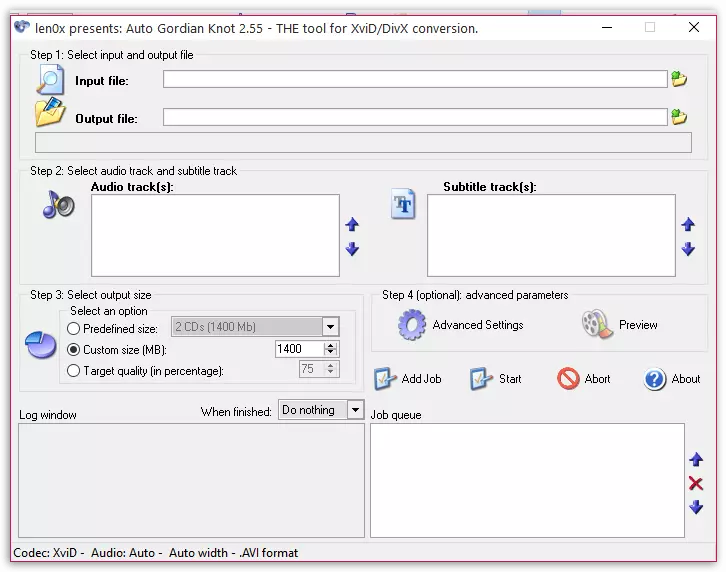
Super
Super je još jedan jednostavan softver koji omogućuje konfiguriranje i pokretanje procesa pretvorbe unutar jednog prozora. Od korisnika je potrebno samo pop-up izbornicima i markerima u blizini parametara, označite odgovarajuću konfiguraciju, dodajte valjke i pokrenite konverziju. Osim toga, treba reći o statusu na dnu prozora: kroz nju možete slijediti sve događaje koji se pojavljuju u ovom softveru.
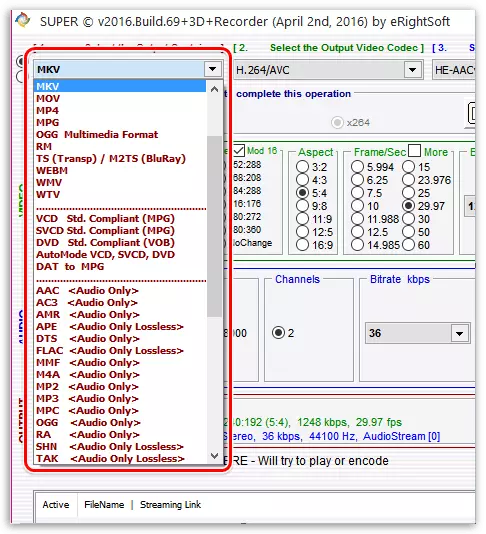
Nero reconde.
Nero Recode je posljednji alat koji želimo razgovarati o današnjem članku. Njegova je značajka da to nije punopravni softver, a dio nero kombiniranja, koji uključuje još mnogo raznolikih rješenja. Nažalost, Nero sam se primjenjuje za naknadu i hoće li se ponovno uključiti ponovno rekodirati, ovisi o unaprijed odabranoj sklopu. Ako ste već kupili ovaj proizvod, ali u njemu nema pretvarača, morat će ga kupiti zasebno za cijenu, koja je viša od nekih natjecatelja.

Što se tiče osnovne funkcionalnosti softvera, ovdje je moguće primijetiti samo prisutnost istih standardnih alata koje smo već razgovarali gore. Svi standardni i popularni video formati su podržani, audio, postoji izbor širokog raspona kodeka, uključujući i one koji još nisu ušli u masovnu uporabu. Postoji izbornik u kojem se kompresija valjka konfigurira detaljno ako je potrebno.
Danas rastavljamo najpopularniji i najpogodniji softver kroz koji bez ikakvih problema konfigurirajte parametre konverzije i pokrenite taj proces. Kao što možete vidjeti, svako rješenje ima vlastite karakteristike, tako da izbor treba pažljivo pristupiti, detaljno ispituje sve funkcije i mogućnosti.
